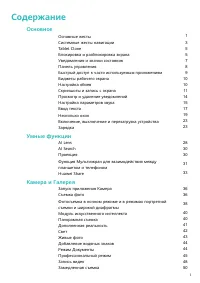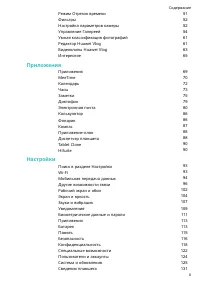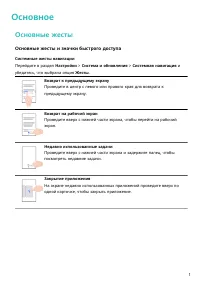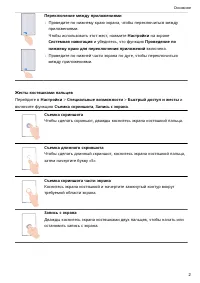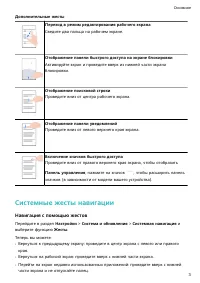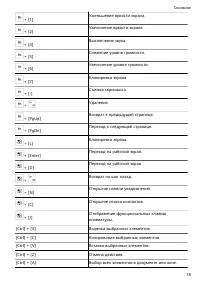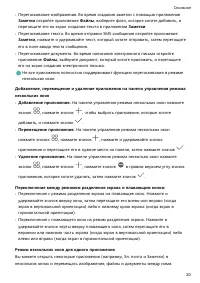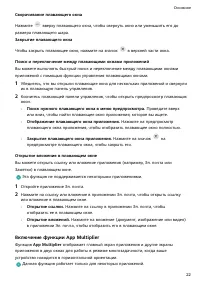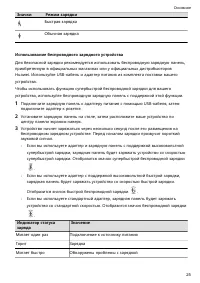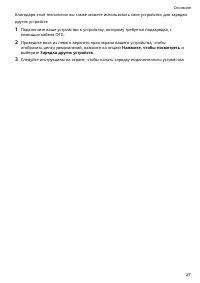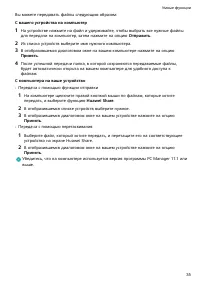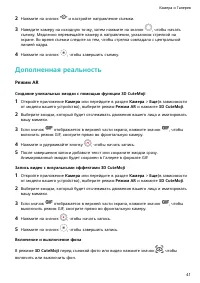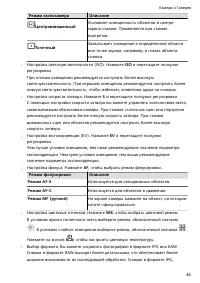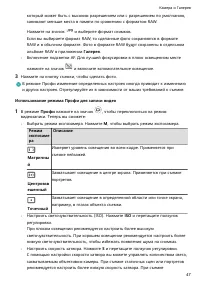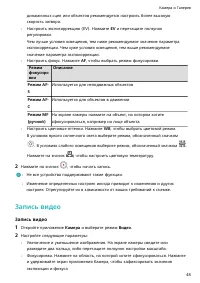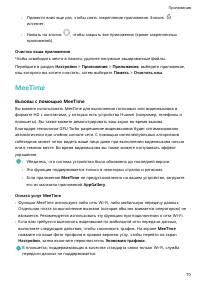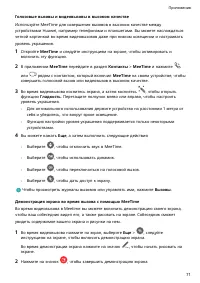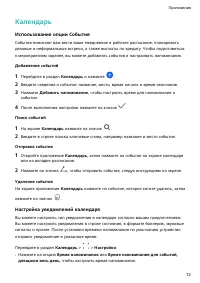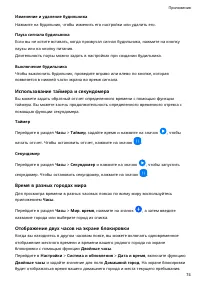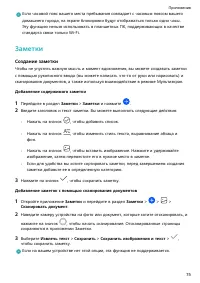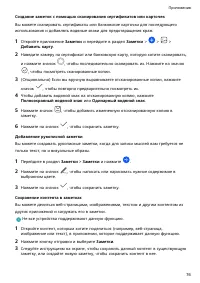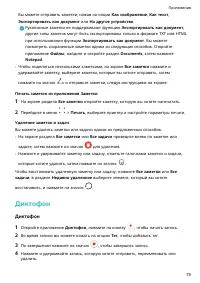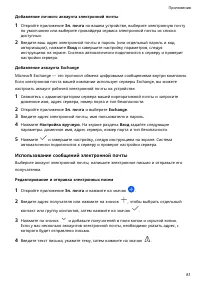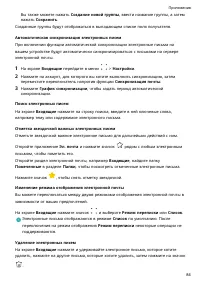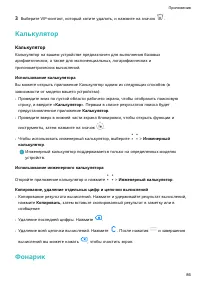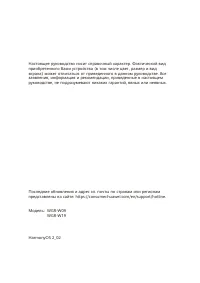Планшеты Huawei MatePad Pro 12.6 (WGR-W09 / W19) - инструкция пользователя по применению, эксплуатации и установке на русском языке. Мы надеемся, она поможет вам решить возникшие у вас вопросы при эксплуатации техники.
Если остались вопросы, задайте их в комментариях после инструкции.
"Загружаем инструкцию", означает, что нужно подождать пока файл загрузится и можно будет его читать онлайн. Некоторые инструкции очень большие и время их появления зависит от вашей скорости интернета.
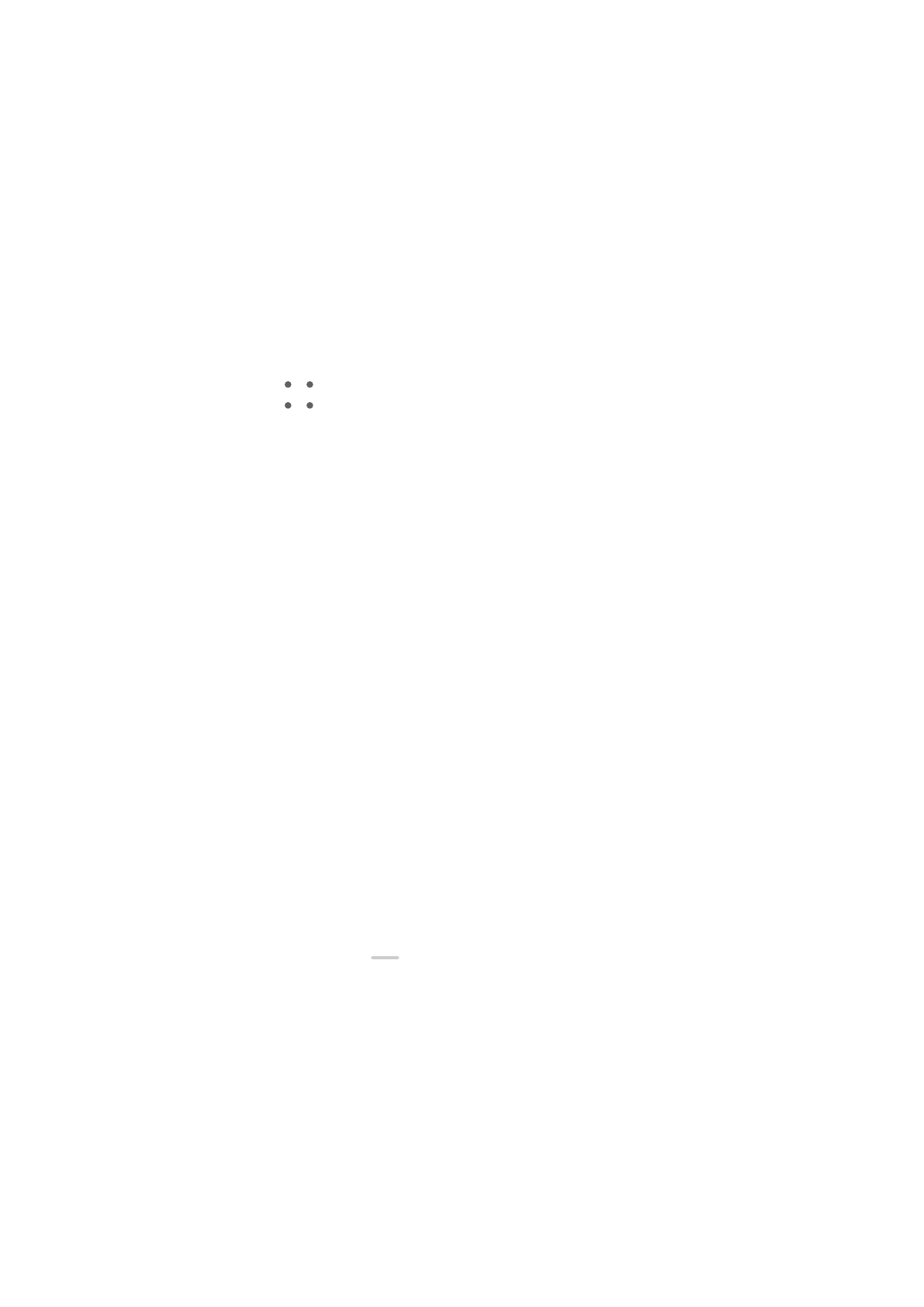
Использование предустановленных обоев
1
Перейдите в раздел Настройки > Рабочий экран и обои > Обои.
2
Выберите фото, которое хотите установить в качестве обоев.
3
Примените эффекты к изображению, например эффект Затенение.
4
Нажмите на опцию Применить и выберите вариант установки обоев: Экран
блокировки, Рабочий экран или Рабочий экран и экран блокировки.
Использование в качестве обоев изображений из Галереи
1
Откройте приложение Галерея и откройте изображение, которое хотите установить в
качестве обоев.
2
Перейдите в раздел
> Установить как > Обои и следуйте инструкциям на
экране, чтобы завершить настройку.
Скриншоты и запись с экрана
Съемка скриншота
Съемка скриншота костяшкой пальца
1
Перейдите в раздел Настройки > Специальные возможности > Быстрый доступ и
жесты > Съемка скриншота, убедитесь, что функция Скриншот костяшкой пальца
включена.
2
Дважды коснитесь экрана костяшкой пальца, чтобы сделать скриншот.
Съемка скриншота с помощью комбинации кнопок
Одновременно нажмите кнопку питания и кнопку уменьшения громкости, чтобы
сделать скриншот.
Съемка скриншота с помощью значка
Проведите вниз от правого верхнего края экрана, чтобы отобразить Панель
управления, нажмите на значок
, чтобы расширить панель значков (в зависимости
от модели вашего устройства), нажмите на значок Скриншот, чтобы снять скриншот.
Редактирование и отправка скриншота, съемка длинного скриншота
После съемки скриншота в нижнем левом углу экрана отобразится его миниатюра. Вы
можете:
•
Провести вниз по миниатюре, чтобы сделать длинный скриншот.
•
Провести вверх по миниатюре, чтобы отправить скриншот одним из доступных
способов.
Основное
11